Criar um alarme a partir de uma métrica em um gráfico
Você pode criar um gráfico para uma métrica e, em seguida, um alarme da métrica no gráfico, que tem como vantagem preencher vários campos do alarme para você.
Para criar um alarme de uma métrica em um gráfico
-
Abra o console do CloudWatch em https://console.aws.amazon.com/cloudwatch/
. -
No painel de navegação, selecione Métricas.
-
Selecione um namespace de métrica (por exemplo, EC2) e uma dimensão de métrica (por exemplo, Per-Instance Metrics (Métricas por instância)).
-
A guia Todas as métricas exibe todas as métricas dessa dimensão naquele namespace. Para criar um gráfico de uma métrica, marque a caixa de seleção ao lado da métrica.
-
Para criar um alarme para a métrica, selecione a guia Métricas em gráfico. Em Ações, escolha o ícone de alarme.
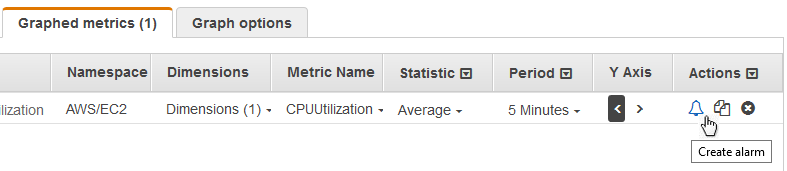
-
Em Conditions (Condições), escolha Static (Estática) ou Detecção de anomalias para especificar se um limite estático ou um modelo de detecção de anomalias para o alarme deve ser usado.
Dependendo da sua escolha, insira o restante dos dados para as condições do alarme.
-
Escolha Additional configuration (Configuração adicional). Em Datapoints to alarm (Pontos de dados para alarme), especifique quantos períodos de avaliação (pontos de dados) devem estar no estado
ALARMpara disparar o alarme. Se os dois valores forem correspondentes, você criará um alarme que passa para o estadoALARMse esses períodos consecutivos estiverem violando.Para criar um alarme M de N, especifique um número menor para o primeiro valor que especificar para o segundo valor. Para ter mais informações, consulte Avaliar um alarme.
Para o Missing data treatment (Tratamento de dados ausentes), escolha como deseja que o alarme se comporte quando alguns pontos de dados estiverem ausentes. Para ter mais informações, consulte Configurar como os alarmes do CloudWatch tratam dados ausentes.
Escolha Próximo.
-
Em Notification (Notificação), selecione um tópico do SNS para notificar quando o alarme estiver no estado
ALARM,OKouINSUFFICIENT_DATA.Para que o alarme envie várias notificações para o mesmo estado de alarme ou para diferentes estados de alarme, escolha Add notification (Adicionar notificação).
Para que o alarme não envie notificações, escolha Remove (Remover).
Para que o alarme execute o Auto Scaling ou ações do EC2, escolha o botão apropriado e escolha o estado do alarme e a ação a ser executada.
-
Quando terminar, escolha Next (Próximo).
-
Digite um nome e uma descrição para o alarme. O nome deve conter somente caracteres ASCII. Escolha Próximo.
Em Preview and create (Visualizar e criar), confirme se as informações e condições são o que você deseja e escolha Create alarm (Criar alarme).